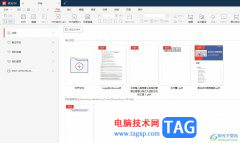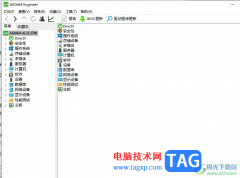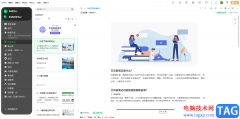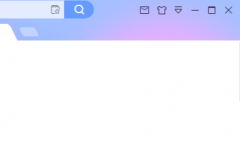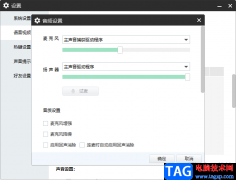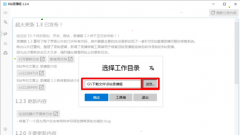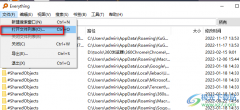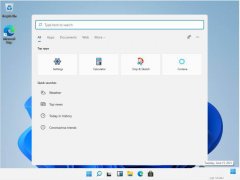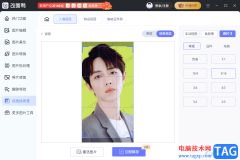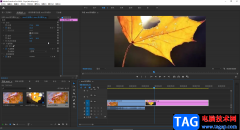Photo
Director是一款照片编辑软件,它有着超多的风格的模板供用户选择,同时还能够进行智能的美颜,很适合新手小白来批图,简单操作几步即可轻松打造出大片的感觉,因此Photo
Director软件吸引了不少用户前来下载使用,当用户在使用Photo
Director软件时,想要将图库中的图片导出到本地使用,却不知道怎么来操作实现,其实这个问题是很好解决的,用户直接在主页上右键点击图片,在弹出的右键菜单中选择其中的导出所选的照片选项,接着在打开的照片导出窗口中,用户设置好导出目录和格式即可,那么接下来就让小编来详细向大家介绍一下Photo
Director导出图片到本地的方法教程吧。
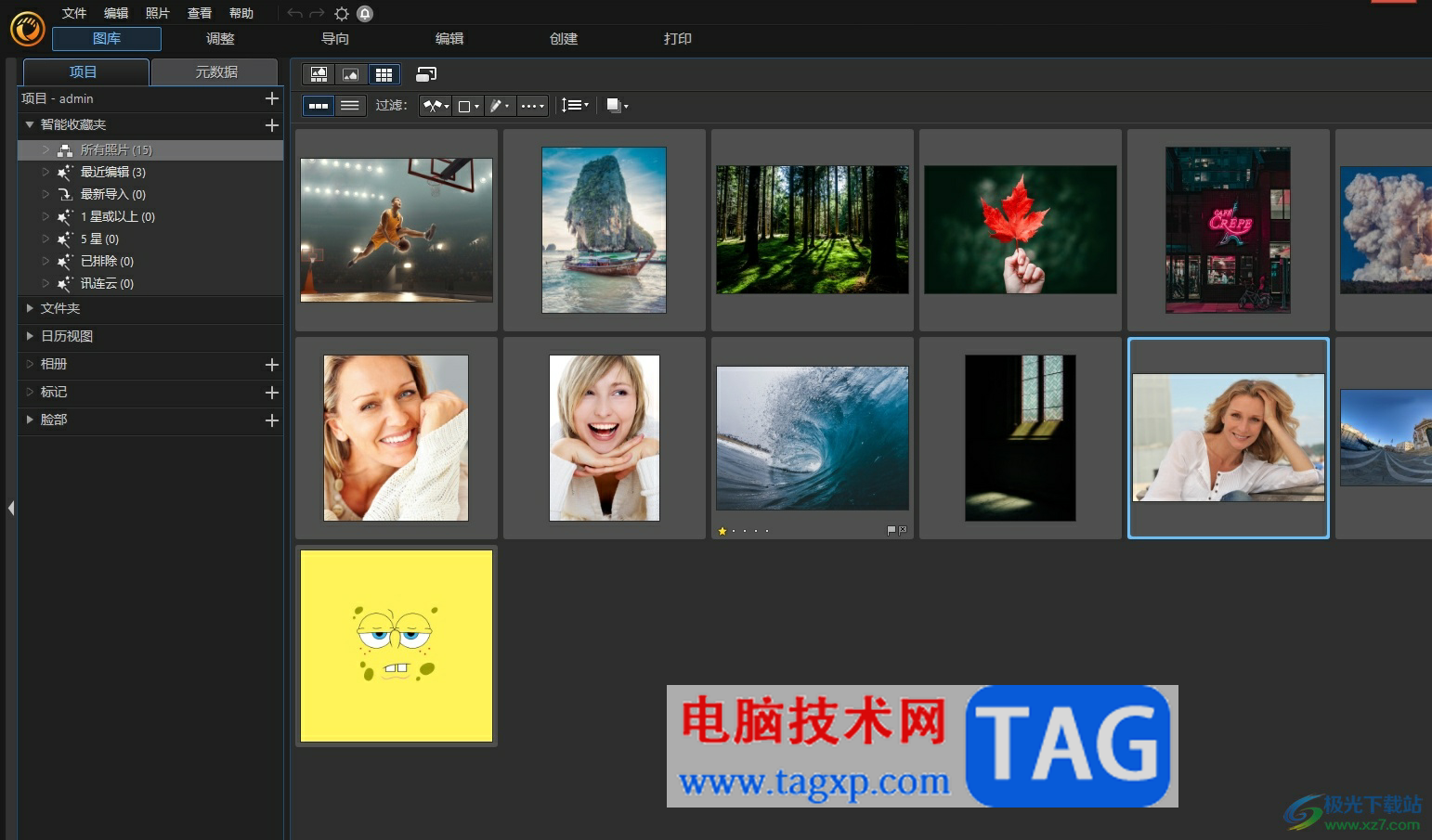
方法步骤
1.用户在电脑上打开Photo Director软件,并来到主页上选中需要导出的图片
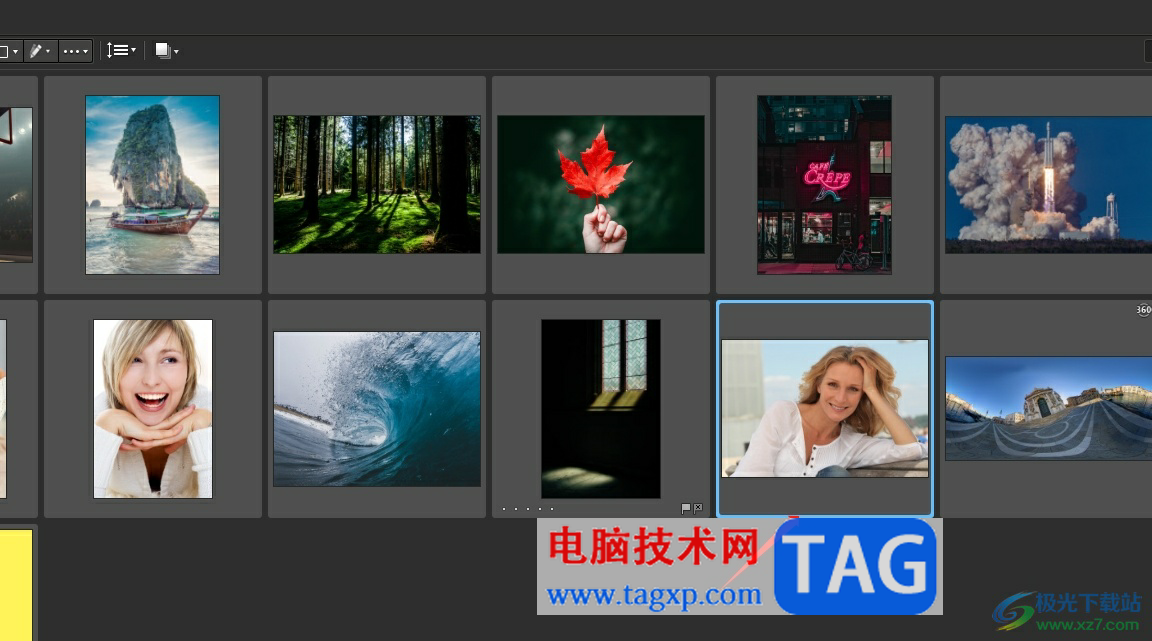
2.接着用鼠标右键点击图片,弹出右键菜单,用户选择其中的导出所选的照片选项
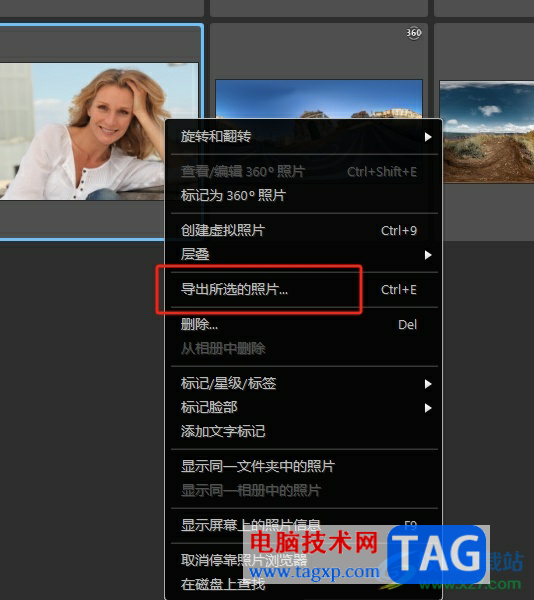
3.在弹出来的照片导出窗口中,用户需要点击导出目标选项右侧的三点图标
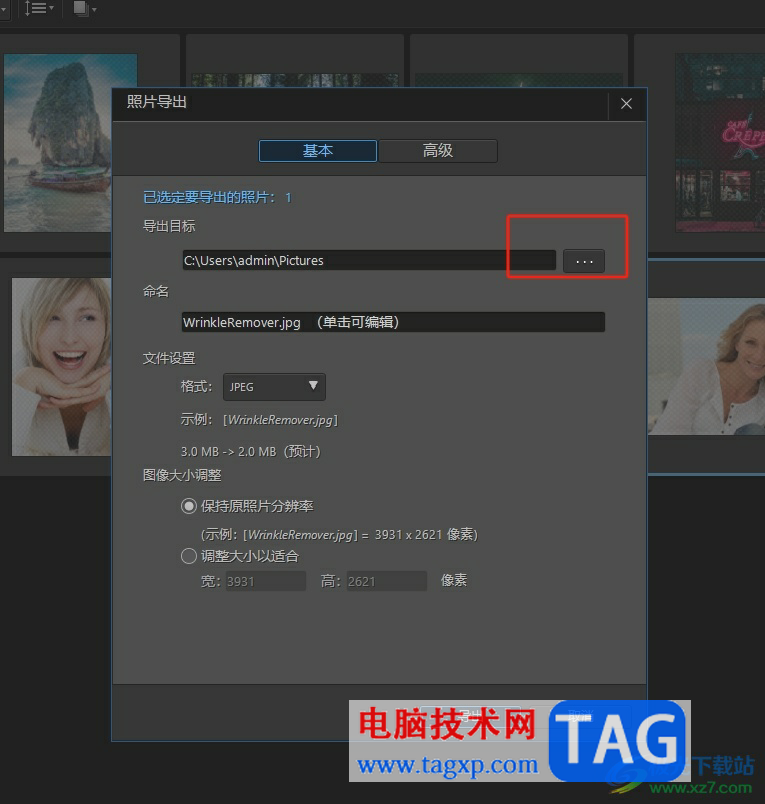
4.这时进入到选择文件夹窗口中,用户设置好保存路径后按下选择文件夹按钮
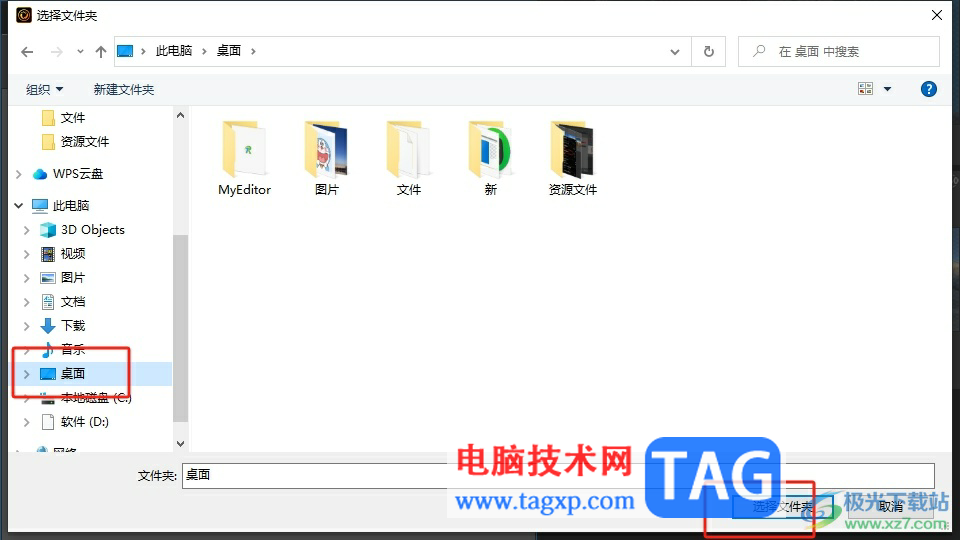
5.回到照片导出窗口中,用户在文件设置板块中调整格式选项
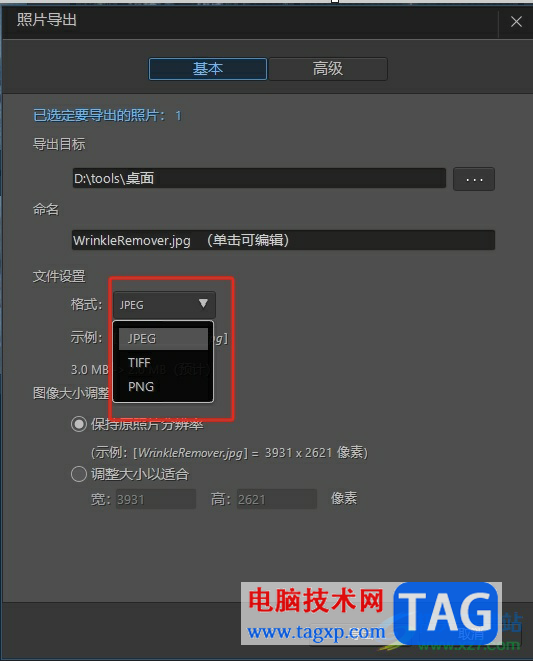
6.用户在继续对图像大小进行调整,随后按下导出按钮即可解决问题
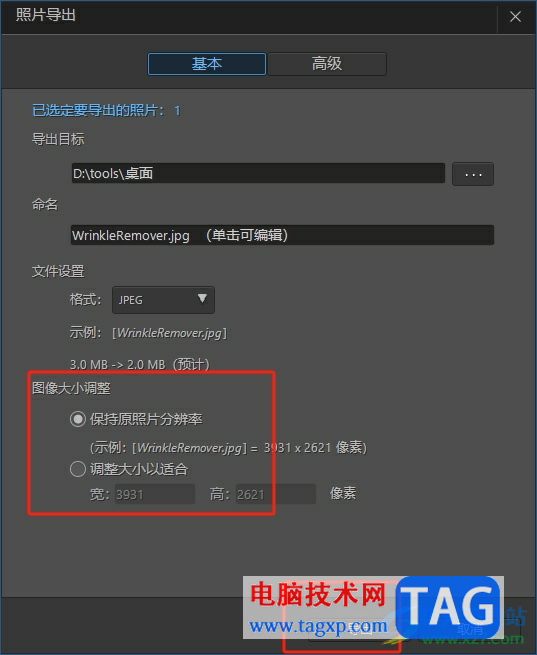
7.小编将图片导出到桌面上,如图所示,在电脑桌面上可以看到成功导出的图片

以上就是小编对用户提出问题整理出来的方法步骤,用户从中知道了大致的操作过程为右击图片——选择导出所选的照片——设置导出目标——选择导出格式——调整导出大小——导出这几步,方法简单易懂,因此感兴趣的用户可以跟着小编的教程操作试试看。